1. 理解联想笔记本摄像头的基本功能与重要性
联想笔记本自带摄像头在现代生活中扮演着关键角色,尤其在远程办公和在线教育中不可或缺。例如,根据联想官网用户指南,摄像头支持高清视频通话,能提升会议效率;另一个案例是学生群体,在Zoom课堂中,摄像头确保互动真实性;再如家庭用户,通过Skype与亲友视频,增强情感连接。这些场景凸显了掌握打开方法的重要性,避免因操作不当而影响体验。
2. 通过物理开关或快捷键一键开启摄像头
许多联想笔记本型号配备了专用快捷键或物理开关,这是最直接的打开方式。参考联想ThinkPad系列官方手册,例如ThinkPad X1 Carbon,用户可按下Fn+F6组合键,立即激活摄像头指示灯;另一个案例是IdeaPad Slim系列,快捷键Fn+Esc能快速切换摄像头状态;再如Legion游戏本,部分型号在屏幕边框设有滑动开关,轻轻一推即可启用。这些方法简单高效,适合紧急会议场景。
3. 利用Windows系统设置启用摄像头
Windows内置设置提供了通用打开途径,适用于所有联想笔记本。根据微软官方文档,进入“设置”>“隐私”>“摄像头”,确保“允许应用访问摄像头”开关开启。例如,在Windows 11中,用户可点击“相机”应用测试功能;另一个案例是Windows 10用户,通过“设备管理器”检查摄像头状态,若显示禁用则右击启用;再如系统更新后,重置权限能解决临时故障。此方法兼容性强,无需额外软件。
4. 使用联想Vantage软件管理摄像头功能
联想Vantage是官方优化工具,能集中控制摄像头设置。参考联想支持页面,安装Vantage后,在“硬件设置”>“摄像头”选项卡,可一键开启或关闭。例如,在ThinkPad T系列上,用户可自定义隐私模式;另一个案例是IdeaPad用户,通过Vantage更新驱动,确保兼容性;再如企业环境,管理员用此工具批量配置权限。这增强了安全性和便利性。
5. 检查并更新摄像头驱动程序
驱动程序过时是摄像头无法打开的常见原因,联想官网提供免费更新方案。根据联想驱动下载中心,进入“支持”页面,输入型号如Yoga 9i,下载最新摄像头驱动安装。例如,用户报告驱动冲突导致黑屏,更新后恢复正常;另一个案例是Win11升级后,通过设备管理器回滚驱动版本;再如使用联想System Update工具自动扫描修复。定期维护可预防90%的故障。
6. 处理隐私设置导致的摄像头屏蔽问题
隐私保护功能有时会误关摄像头,需调整系统或应用权限。参考联想安全指南,在Windows“设置”>“隐私”中,为特定应用如Teams授权访问。例如,企业用户遇到Zoom摄像头禁用,需在应用设置中启用权限;另一个案例是家长控制软件如Qustodio,屏蔽了摄像头,临时关闭即可;再如浏览器视频通话,在Chrome设置中允许网站使用摄像头。这确保安全的同时不影响使用。
7. 通过设备管理器诊断和启用摄像头
如果摄像头在设备管理器中显示异常,手动启用是有效方法。依据联想故障排除手册,右击“此电脑”>“管理”>“设备管理器”,找到“摄像头”类别。例如,设备状态为“禁用”时,右击选择“启用”;另一个案例是图标带黄色感叹号,表示驱动错误,右击“更新驱动程序”;再如硬件冲突,卸载设备后重启自动重装。此方法适合技术型用户。
8. 在特定应用中配置摄像头访问
不同应用如会议软件可能有独立设置,需针对性调整。根据Zoom官方帮助文档,进入应用“设置”>“视频”,选择联想摄像头设备。例如,在Microsoft Teams中,用户需点击“设备设置”启用摄像头;另一个案例是OBS直播软件,添加视频源时手动选择设备;再如浏览器应用,在首次访问时允许权限弹窗。这避免通用设置遗漏。
9. 执行硬件检查确保物理连接正常
硬件问题如松动线缆会导致摄像头失效,需简单排查。参考联想维修指南,检查屏幕边框是否有物理遮挡或损坏。例如,用户反馈摄像头黑屏,清洁镜头后恢复;另一个案例是连接线松动,在保修期内送修服务中心;再如指示灯不亮,测试其他USB设备排除主板问题。这些步骤预防不必要的软件操作。
10. 重置BIOS/UEFI设置恢复摄像头功能
BIOS设置错误可能禁用摄像头,重启进入BIOS界面修正。根据联想技术支持,开机按F2或F12键,在“Security”选项卡启用摄像头。例如,ThinkPad用户误关“Camera Privacy Mode”,重置为默认值解决;另一个案例是更新BIOS后冲突,回滚到旧版本;再如企业笔记本,管理员通过BIOS密码保护设置。注意备份数据以防风险。
11. 应用故障排除工具自动修复问题
联想提供内置工具如Quick Fix,能自动化诊断。下载官方Quick Fix工具后,运行“摄像头修复”模块。例如,用户报告驱动错误,工具扫描后一键修复;另一个案例是系统冲突,使用Windows疑难解答向导;再如第三方软件干扰,卸载冲突程序如防病毒工具。这节省时间且高效。
12. 实施安全最佳实践防止未授权访问
确保摄像头安全至关重要,联想建议结合软件和习惯防护。在Vantage中启用“隐私快门”功能,物理遮挡镜头。例如,设置自动关闭超时;另一个案例是定期审查应用权限,避免恶意软件;再如教育用户使用贴纸覆盖非使用时段。这保护隐私同时延长设备寿命。
本文涵盖的联想笔记本摄像头打开方法,均源自官方资料,确保权威性。如果您遇到型号特定问题,访问联想社区论坛获取更多案例分享。
掌握联想笔记本摄像头打开技巧能显著提升数字生活效率,从快捷键到驱动更新,本文提供了12种实用方案。遵循这些方法,您可轻松应对各种场景,确保设备可靠运行。